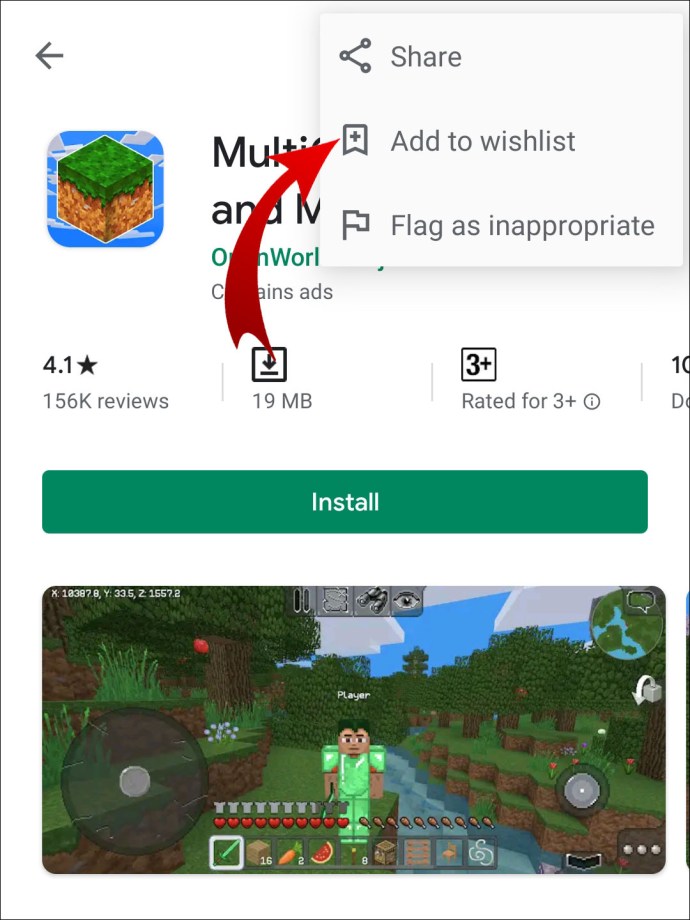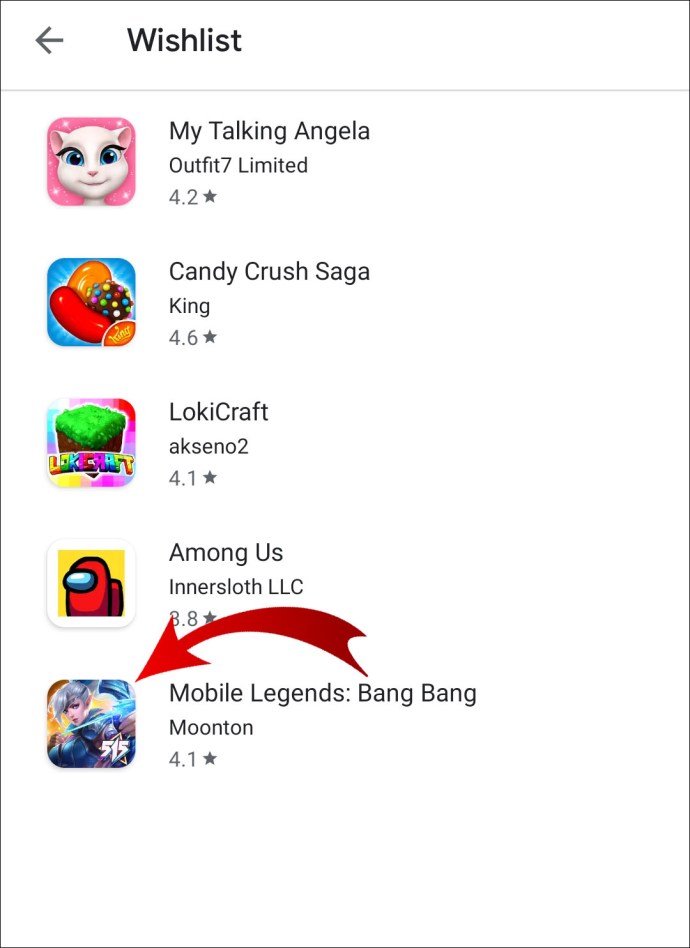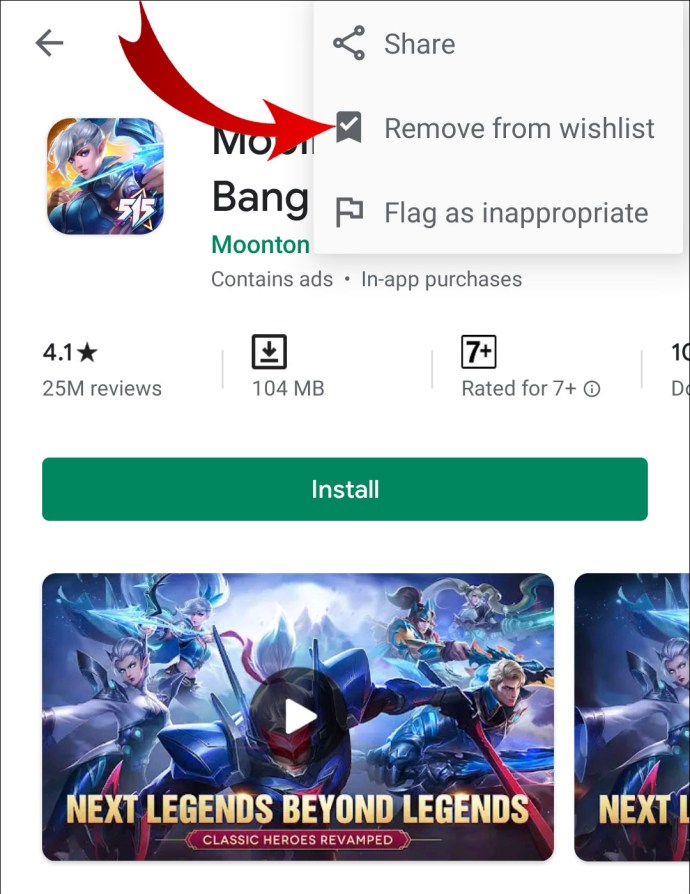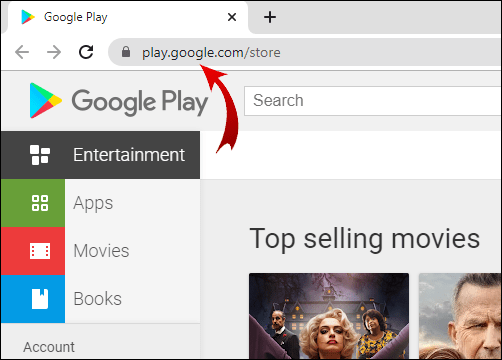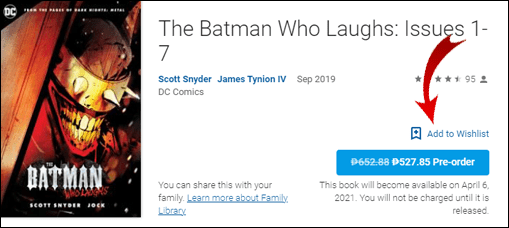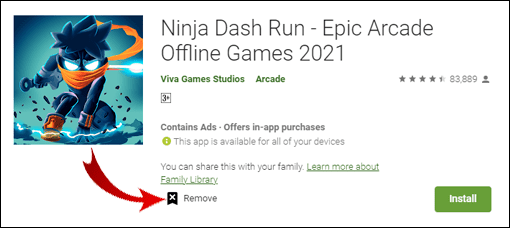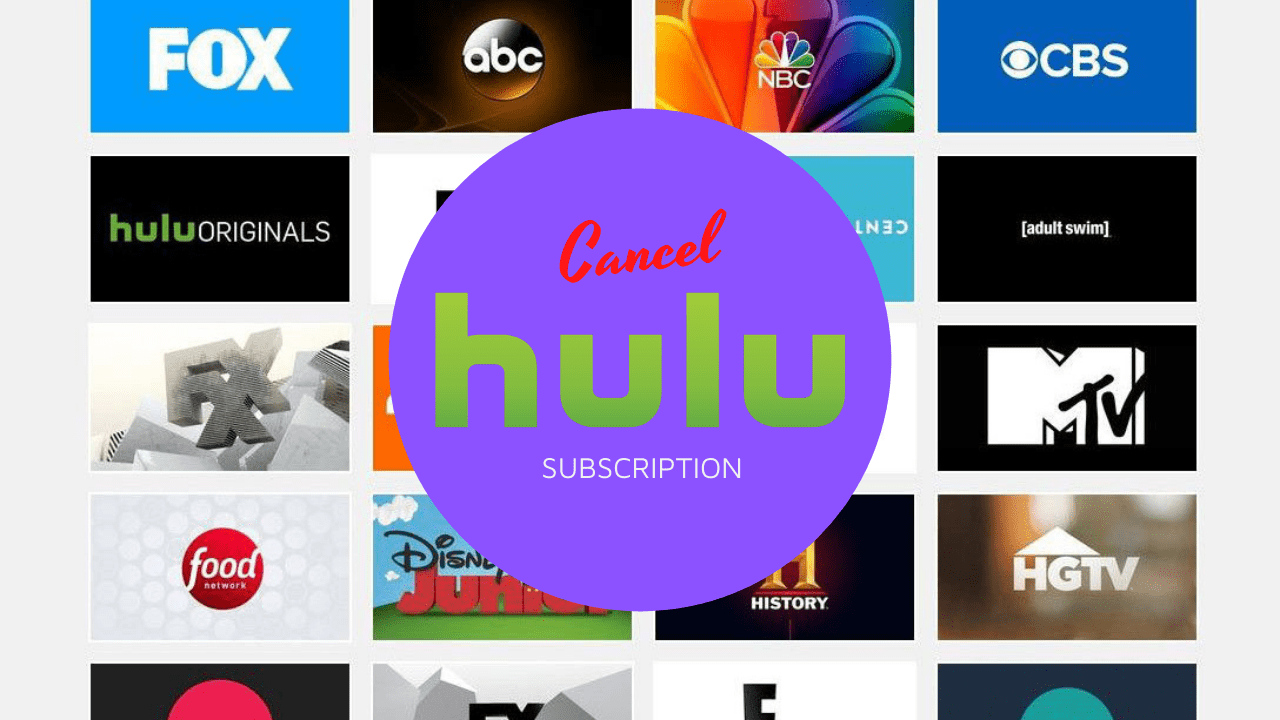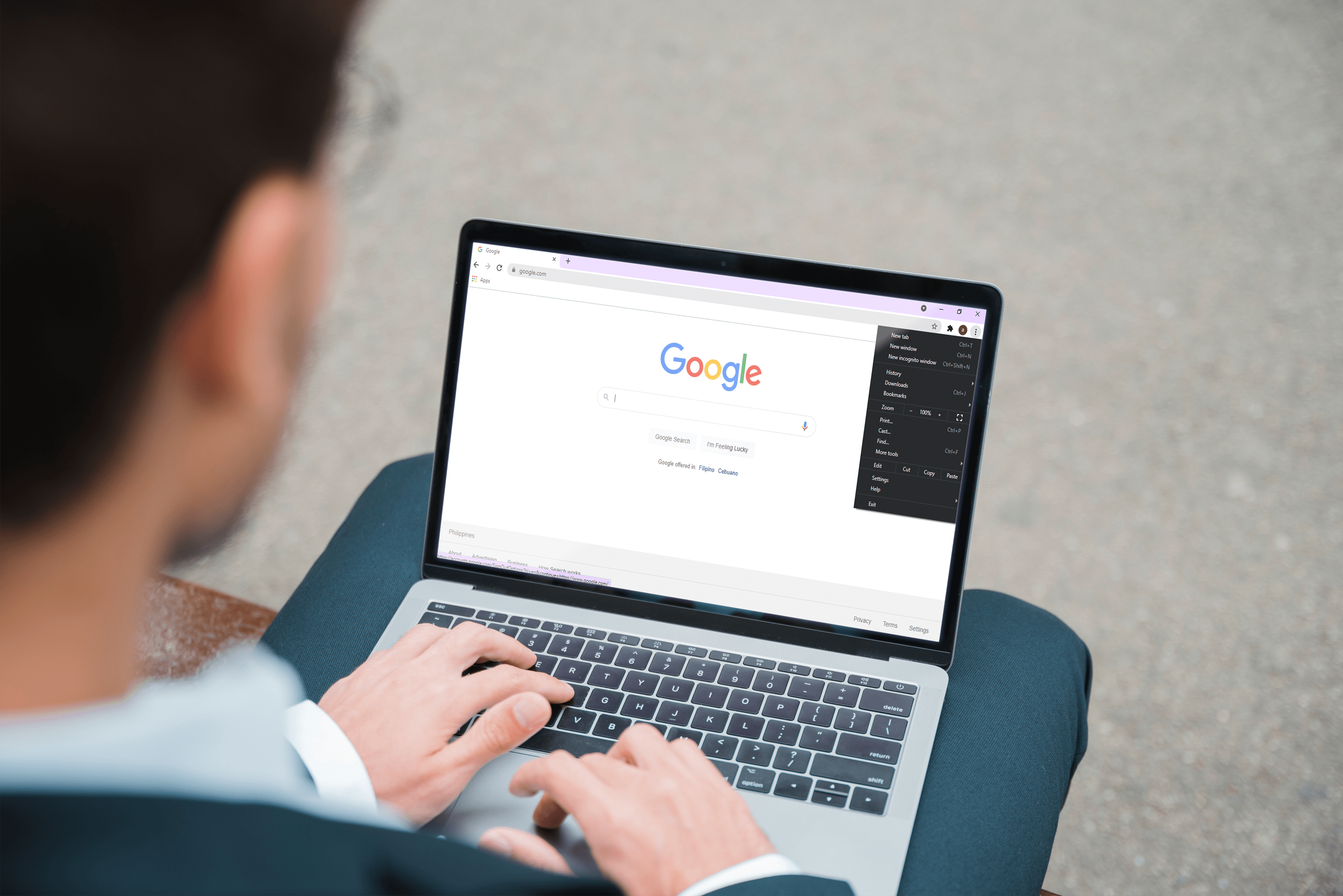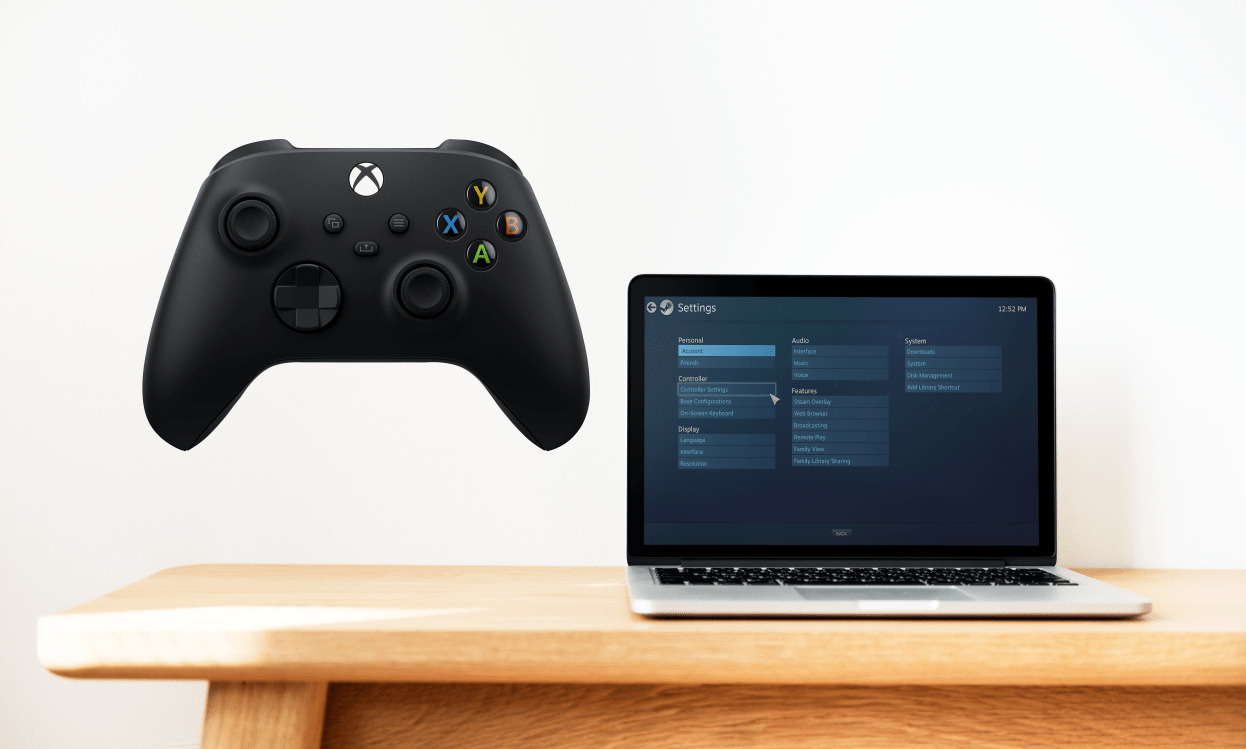Google Play에서 위시리스트에 추가하는 방법
나중에 Google Play에서 구매하거나 설치할 항목을 기록하려면 위시리스트를 작성하는 방법을 알고 싶을 것입니다.

이 기사에서는 이 작업을 수행하는 방법과 위시리스트를 전반적으로 관리하는 방법을 보여줍니다. 또한 FAQ에는 항목을 구매하기 위해 코드를 사용하는 방법과 앱을 설치할 때 기기를 안전하게 유지하는 방법이 포함되어 있습니다.
Google Play에서 위시리스트에 추가하는 방법은 무엇입니까?
Android 모바일 장치에서 Google Play의 위시리스트에 항목을 추가하려면:
- 앱을 실행합니다.

- 화면 상단에 있는 햄버거 메뉴 아이콘을 클릭합니다.

- "나의 위시리스트"를 선택합니다.

- 원하는 항목을 찾아 선택합니다.
- 상단에서 "더보기"를 클릭한 다음 "위시리스트에 추가"를 클릭합니다.
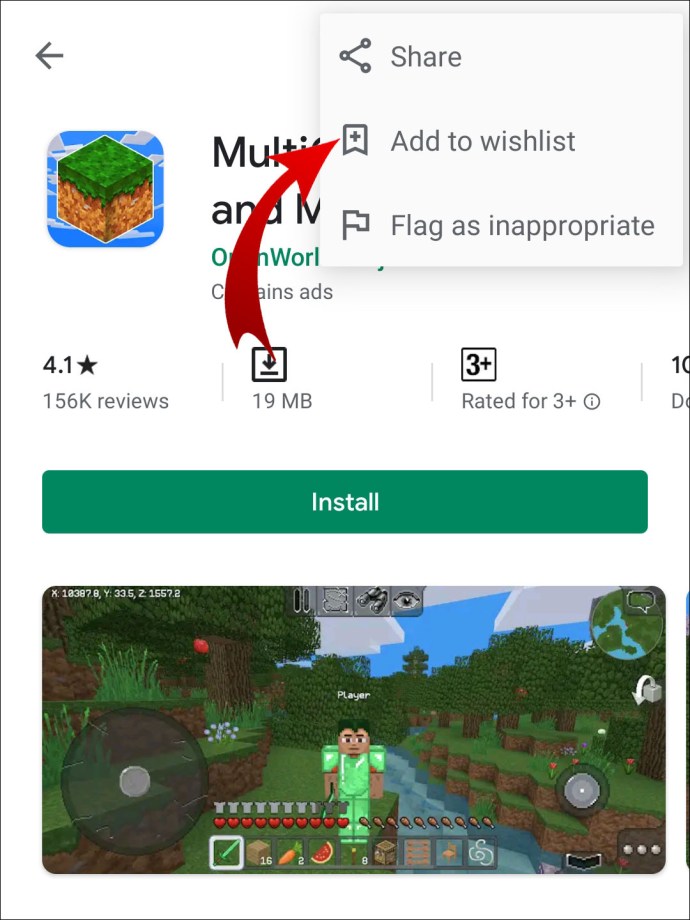
위시리스트 항목을 제거하려면:
- 화면 상단에 있는 햄버거 메뉴 아이콘을 클릭합니다.

- "나의 위시리스트"를 선택합니다.

- 제거하려는 항목을 선택합니다.
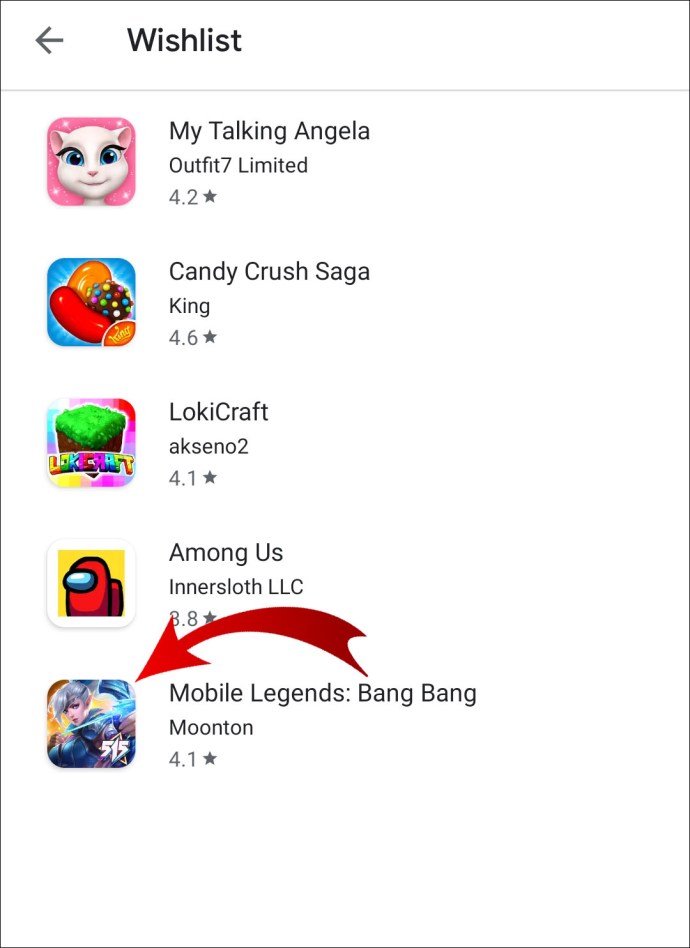
- "제거"를 클릭하십시오.
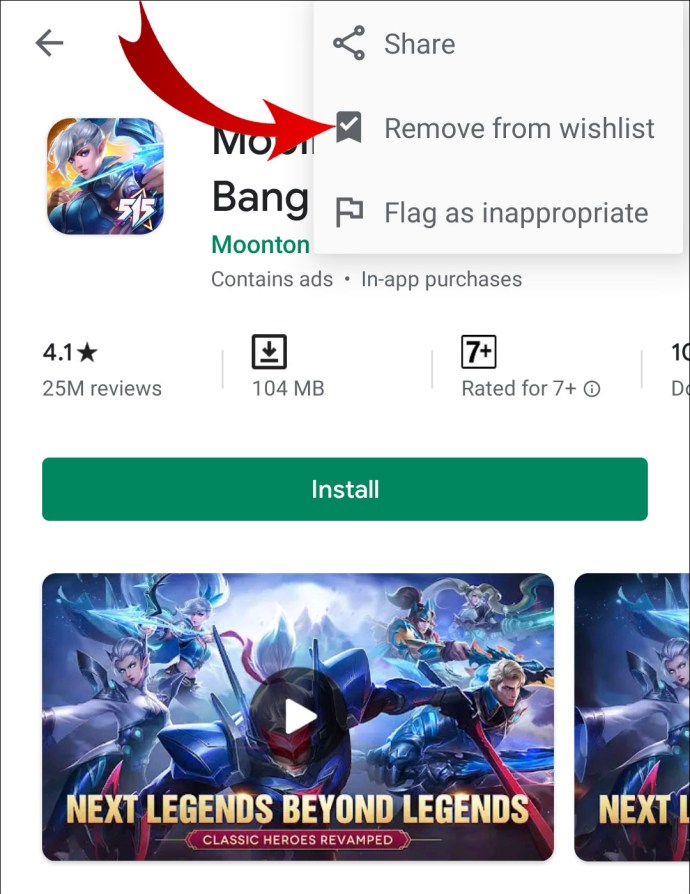
위시리스트 항목을 보려면:
- 앱을 실행합니다.

- 메뉴 햄버거 아이콘을 클릭합니다.

- "위시리스트"를 선택합니다.

데스크탑에서
데스크톱에서 Google Play의 위시리스트에 항목을 추가하려면:
- 새 브라우저에서 play.google.com으로 이동합니다.
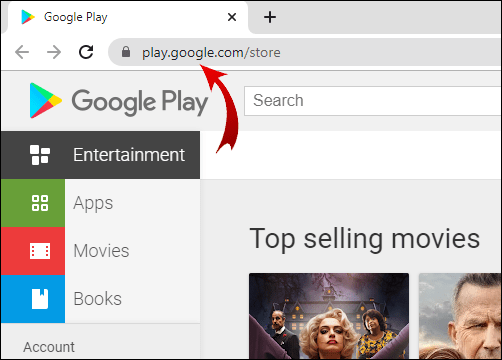
- 카테고리를 탐색하고 관심 항목을 검색합니다.
- 항목을 클릭한 다음 "위시리스트에 추가"를 선택하십시오.
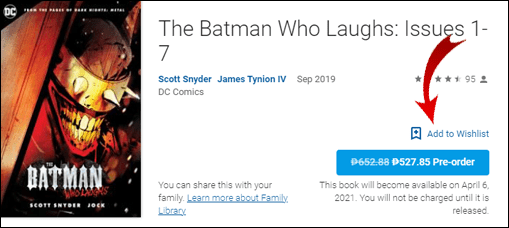
위시리스트 항목을 제거하려면:
- 새 브라우저에서 play.google.com/wishlist로 이동합니다.

- 더 많은 옵션을 보려면 제거하려는 위시리스트 항목을 클릭하십시오.
- 세부 정보 페이지에서 "제거"를 클릭합니다.
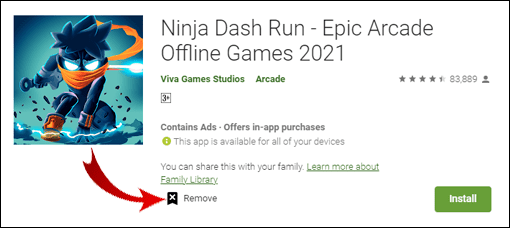
위시리스트로 직접 이동하여 데스크탑에서 항목을 보려면:
- 새 브라우저에서 play.google.com/wishlist로 이동합니다.
Google Play에서 '위시리스트에 추가할 수 없음'을 수정하는 방법은 무엇입니까?
다음과 같은 이유로 위시리스트에 앱을 추가하는 옵션이 없을 수 있습니다.
- 특정 앱을 위시리스트에 추가할 수 있는 권한이 앱 개발자에 의해 차단될 수 있습니다.
- 경우에 따라 기기나 컴퓨터를 안전하게 유지하기 위해 Google Play의 앱 확인 기능이 타사 개발자가 만든 앱을 차단하고 앱 다운로드 옵션을 비활성화합니다.
위시리스트에 다른 항목을 추가하는 데 문제가 있는 경우 Google 지원 팀에서 문제를 해결하거나 원인을 조언할 수 있습니다.
추가 FAQ
Google Play에서 선물할 수 있나요?
그래 넌 할수있어. 현재로서는 '디지털 선물'이라는 Google Play 전자책만 이메일로 보낼 수 있으며 일부 국가에서는 실물 기프트 카드를 제공할 수 있습니다.
다른 사람에게 전자책을 보내려면 귀하와 동일한 국가에 등록된 Google Play 사용자여야 합니다.
Android 모바일 장치에서 이 작업을 수행하려면:
1. 앱을 실행합니다.

2. 보내고 싶은 책을 찾습니다.
3. 세부 정보 페이지에 액세스하려면 클릭하십시오.
4. "선물"을 클릭합니다.
5. 지시를 따릅니다.
· 선물 코드는 이메일로 그 사람에게 전송되며 사본도 받게 됩니다.
데스크탑에서:
1. 새 브라우저에서 play.google.com/store/books로 이동합니다.
2. 보내고 싶은 책을 찾습니다.
3. 세부 정보 페이지에 액세스하려면 클릭하십시오.
4. "선물로 구매"를 클릭합니다.
5. 지시를 따릅니다.
· 선물 코드는 이메일로 그 사람에게 전송되며 사본도 받게 됩니다.
Google 선물을 어떻게 사용합니까?
Google 기프트 코드를 사용하면 선물이 Google Play 잔액에 추가됩니다. Android 기기에서 선물을 사용하려면 다음과 같이 하십시오.
1. 앱을 실행합니다.
2. 햄버거 메뉴를 클릭합니다.
3. "사용"을 선택합니다.
4. 기프트 코드를 입력한 다음 "사용"을 선택합니다.
데스크탑에서:
1. 새 브라우저에서 play.google.com/store로 이동합니다.
2. 기프트 코드를 입력하세요.
3. "사용"을 선택합니다.
이메일을 통해 Google Play 선물을 사용하려면 다음 단계를 따르세요.
메모: 이메일을 잘못 배치했다면 구매자에게 이메일을 다시 보내달라고 요청하세요.
1. 구매자로부터 받은 이메일에 접속합니다.
2. "선물 사용"을 클릭합니다.
3. 지시를 따릅니다.
내 기프트 코드를 사용하여 Google Play에서 결제하려면 어떻게 하나요?
Google Play 구매 시 Google Play 기프트 코드를 사용하려면 다음을 수행하십시오.
1. 체크아웃에서 "결제 방법" 섹션을 찾습니다.
2. "결제 수단" 옆에 있는 아래쪽 화살표를 클릭한 다음 "사용"을 클릭합니다.
3. 기프트 코드를 입력하세요.
4. 지시를 따릅니다.
내 위시리스트는 어떻게 보나요?
Android 기기에서 위시리스트를 보려면:
1. 앱을 실행합니다.
2. 메뉴 햄버거 아이콘을 클릭합니다.
3. "위시리스트"를 선택합니다.
또는 데스크탑에서 위시리스트로 직접 이동하려면:
1. 새 브라우저에서 play.google.com/wishlist로 이동합니다.
Google Play에서 위시리스트를 작성하려면 어떻게 해야 하나요?
Android 모바일 장치를 사용하여 Google Play에서 위시리스트를 작성하려면:
1. 앱을 실행합니다.
2. 위시리스트에 추가하려는 항목을 찾아 클릭합니다.
3. 상단에서 "더보기"를 클릭한 다음 "위시리스트에 추가"를 클릭합니다.
· 위시리스트 항목 컬렉션을 만들려면 이 단계를 반복합니다.
데스크탑에서:
1. 새 브라우저에서 play.google.com으로 이동합니다.
2. 카테고리를 탐색하고 관심 항목을 검색합니다.
3. 항목을 클릭한 다음 "위시리스트에 추가"를 선택합니다.
· 위시리스트 항목 컬렉션을 만들려면 이 단계를 반복합니다.
내 앱 목록을 얻으려면 어떻게 합니까?
모바일 장치에서 다운로드한 앱 목록을 보려면 다음 단계를 따르세요.
1. 앱을 실행합니다.
2. 햄버거 메뉴를 클릭합니다.
3. "내 앱 및 게임"을 선택합니다.
4. 모든 장치에서 다운로드한 모든 앱을 보려면 "모두"를 클릭합니다.
데스크탑에서:
1. 새 브라우저에서 Chrome 웹 스토어로 이동합니다.
2. 오른쪽 상단 모서리에 있는 "설정"을 클릭합니다.
3. "내 앱"을 선택합니다.
Chrome에 앱을 설치하려면 어떻게 하나요?
데스크탑을 통해 앱을 설치하려면:
1. 새 브라우저에서 Chrome 웹 스토어로 이동합니다.
2. 설치하려는 앱을 찾습니다.
3. 무료 앱의 경우 "Chrome에 추가"를 선택합니다.
4. 유료로 구매하기를 선택합니다.
데스크탑에서 앱을 제거하려면:
1. 제거하려는 앱을 찾습니다.
2. 마우스 오른쪽 버튼으로 클릭한 다음 "Chrome에서 제거"를 클릭합니다.
3. 확인 메시지를 받으면 "제거"를 클릭합니다.
위시리스트에 일부 앱을 추가할 수 없는 이유는 무엇입니까?
다음과 같은 이유로 위시리스트에 앱을 추가하는 옵션이 없을 수 있습니다.
· 위시리스트에 특정 앱을 추가할 수 있는 권한이 앱 개발자에 의해 차단될 수 있습니다.
· 경우에 따라 기기나 컴퓨터를 안전하게 유지하기 위해 Google Play의 앱 확인 기능이 타사 개발자가 만든 앱을 차단하여 앱 다운로드 옵션을 비활성화합니다.
위시리스트에 다른 항목을 추가하는 데 문제가 있는 경우 Google 지원 팀에서 문제 해결을 도와드릴 수 있습니다.
Google Play를 더 이상 사용할 수 없는 이유는 무엇입니까?
Google Play 뮤직 스토어는 2020년 9월에 공식적으로 중단되었습니다. 음악 스트리밍 서비스인 YouTube Music으로 대체되었습니다. YouTube Music은 무료로 사용할 수 있으며 프리미엄 구독 요금은 $9.99입니다.
내 Google Play 검색을 어떻게 제거합니까?
Android 기기에서 Google Play 검색을 제거하려면 다음 단계를 따르세요.
1. 앱을 실행합니다.
2. 햄버거 메뉴를 선택한 다음 "설정"을 선택합니다.
3. '로컬 검색 기록 지우기'를 선택합니다.
앱을 다운로드할 때 휴대폰을 안전하게 유지하려면 어떻게 해야 합니까?
Google Play 프로텍트는 다음을 통해 앱을 설치할 때 휴대기기와 컴퓨터의 안전을 개선하는 데 도움이 됩니다.
· 주기적으로 기기를 스캔하여 잠재적으로 위험한 앱을 확인합니다. 감지하면 앱을 제거하라는 알림을 보냅니다.
· 잠재적으로 유해한 앱을 제거할 때까지 비활성화합니다.
· 대부분의 경우 유해한 앱을 자동으로 제거하고 제거되었음을 알려줍니다.
Google Play 프로텍트는 기본적으로 활성화되어 있습니다. Android 기기를 사용하여 이 기능을 끄려면:
1. 앱을 실행합니다.
2. 햄버거 아이콘을 클릭한 다음 "Play Protect", "설정"을 차례로 클릭합니다.
3. "Play Protect로 스캔 앱 켜기" 옵션에서 끄기를 선택합니다.
유해한 앱 탐지 개선
"유해한 앱 감지 개선" 설정이 켜져 있으면 알 수 없는 소스에서 앱을 설치한 경우 Google Play 프로텍트에서 알 수 없는 애플리케이션을 Google로 보낼 수 있습니다. Android 기기에서 알 수 없는 앱에 대해 Google에 알리려면 다음 단계를 따르세요.
1. 앱을 실행합니다.
2. 햄버거 아이콘을 선택한 다음 "Play Protect", "설정"을 차례로 선택합니다.
3. "유해한 앱 탐지 개선" 옵션에서 켜기 또는 끄기를 선택합니다.
모바일 장치에서 앱 보안 상태를 확인하려면:
1. 앱을 실행합니다.
2. 햄버거 메뉴를 클릭한 다음 "Play Protect"를 클릭합니다.
· 여기에 장치 상태에 대한 정보가 표시됩니다.
Google Play 위시리스트에 소원 고정하기
Google Play 위시리스트를 작성하면 나중에 구매할 수 있도록 관심 있는 항목과 앱을 보관할 수 있습니다. 항목을 너무 오래 방치하면 일부 항목을 더 이상 사용할 수 없게 될 수 있습니다. 그러나 반대로 가격이 인하되면 기분 좋게 놀랄 수 있습니다.
위시리스트를 만들고 일반적으로 관리하는 방법을 알았으니 이제 많은 항목을 추가해야 하는 자신을 발견하셨습니까? 어떤 유형의 항목을 추가할 가능성이 가장 높습니까? 아래 섹션에 의견을 남겨주세요.